Las notificaciones en Android no vienen cómo arreglar?
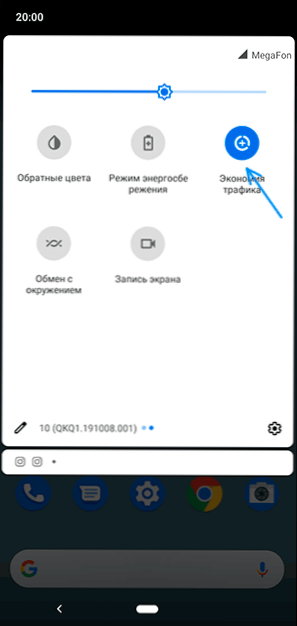
- 3084
- 782
- Arturo Jimínez
Algunos propietarios de teléfonos o tabletas de Android pueden enfrentar el hecho de que las notificaciones han dejado de llegar: en algunos casos solo de aplicaciones individuales, como Instagram*, WhatsApp, VK, Telegram, en otros, todas las notificaciones dejan de llegar, a veces, solo notificaciones en la pantalla de bloqueo.
En estas instrucciones, en detalle sobre lo que puede causar problemas con la obtención de notificaciones en Android (por ejemplo, un sistema limpio y en Samsung Galaxy) y cómo solucionarlo y permitir notificaciones nuevamente.
- Modo de ahorro de tráfico y otras razones relacionadas con Internet
- Modo de ahorro de energía
- No hay notificación en la pantalla de bloqueo
- Otras notificaciones muestran la configuración
- Formas adicionales de resolver el problema
- Instrucción de video
Modo de ahorro de tráfico y otras razones relacionadas con el equipo de Internet
Si su teléfono o tableta incluye un modo de ahorro de tráfico móvil, es posible que no se produzca el aviso de aplicaciones en una red móvil. El modo de ahorro de tráfico generalmente se incluye en la configuración de la red e Internet, o utilizando el botón de notificación.
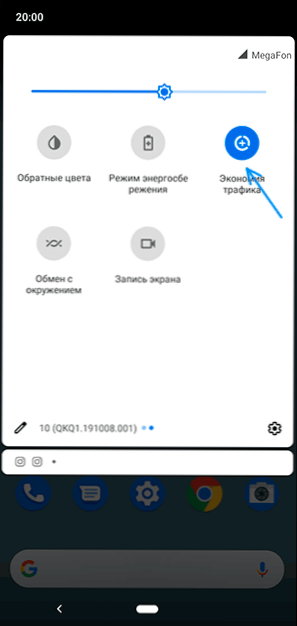
Detalles sobre cómo deshabilitar este modo en diferentes marcas de teléfonos en una instrucción separada sobre cómo deshabilitar el ahorro de tráfico en Android y Samsung Galaxy (abierta en una nueva pestaña).
Esta no es la única razón asociada con la conexión por la cual no pueden llegar las notificaciones, entre otras, se puede distinguir:
- Aplicaciones VPN/proxy activas (intente apagarlas).
- Antivirus instalados con las funciones de protección en la red (verifique si las notificaciones vendrán si los apagan).
- Modo de vuelo incluido (se enciende el botón de notificación en la mayoría de los dispositivos Android).
- El agotamiento del tráfico en una tarifa móvil, mientras que la velocidad de conexión es muy limitada y las notificaciones en una red móvil pueden dejar de llegar. Es fácil verificar este momento: solo intente abrir cualquier "sitio pesado" cuando use una red móvil (pero no una red social o YouTube, ya que el tráfico no se limita a muchas tarifas hoy en día).
El modo de ahorro de energía como razón para no recibir notificaciones
Si su teléfono inteligente Android incluye un modo de carga de batería, esto también puede afectar el hecho de que las notificaciones han dejado de llegar. Como regla general, el modo de ahorro de energía se puede apagar en uno de los siguientes métodos:
- Botón en el campo de notificaciones, como en la imagen en la sección anterior.
- En la configuración de. En Android puro en la sección "Batería" - "Modo de conservación de energía". También puede tener sentido deshabilitar el modo de "batería adaptativa" si hay.
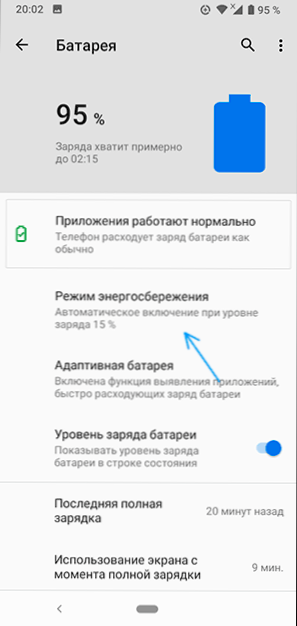
- En Samsung Galaxy, en configuración - Servir el dispositivo - Batería - Fuente de alimentación. Intente establecer el modo de "alto rendimiento".

En dispositivos con sus propias interfaces, por ejemplo, Xiaomi o Huawei, la ubicación del punto de ajuste de carga puede diferir, pero generalmente es fácil de encontrar (también puede usar la búsqueda de configuraciones).
Las notificaciones no se muestran en la pantalla de bloqueo
Si las notificaciones vienen, pero no se muestran en la pantalla de bloqueo de su teléfono inteligente o tableta, es posible que haya establecido las reglas relevantes, o esto fue hecho por su antivirus para fines de seguridad (mostrar el contenido de la pantalla de bloqueo no es la mejor solución en términos de confidencialidad). Puede configurar un programa de notificación en la pantalla de bloqueo:
- En el sistema Clean Android: Configuración - Aplicaciones y notificaciones - Notificaciones - Notificaciones en una pantalla bloqueada. También puede haber un punto para encender o desconectar notificaciones que contienen datos confidenciales.

- En Samsung Galaxy: Configuración - Pantalla de bloqueo - Notificaciones (Habilitar).
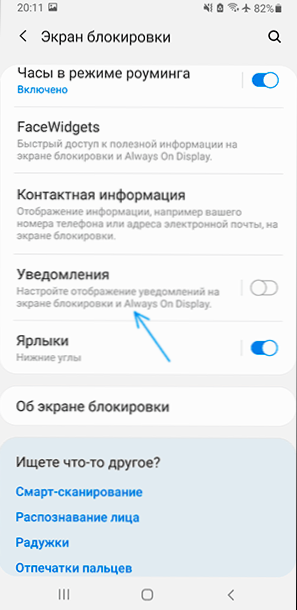
Otras configuraciones de notificaciones de Android, por la cual no pueden venir
Además de los casos descritos, las notificaciones pueden no venir por las siguientes razones:
- El modo "No molestar" está habilitado (generalmente enciende el botón de notificación). Pero en algunos teléfonos inteligentes, puede asegurarse de que en este modo las notificaciones continúen llegando, por ejemplo, en Samsung, en la configuración, las notificaciones, no molesten (si enciende este elemento, comenzarán a venir).
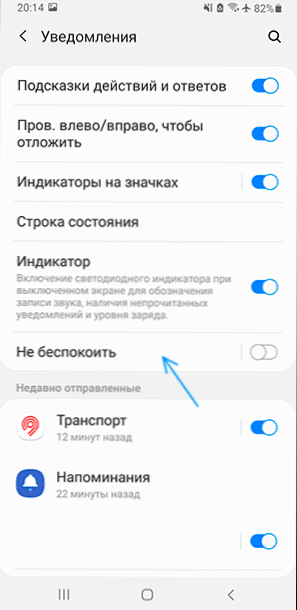
- La aplicación está prohibida enviando notificaciones. Por lo general, puede ir a la configuración: aplicaciones, seleccione la aplicación correcta y presione el botón "Notificación" para ver si se permiten notificaciones para esta aplicación y cuáles (como en la captura de pantalla a continuación).

- Algunas aplicaciones pueden tener su propia configuración para enviar notificaciones independientemente de Android. Intente ir a la configuración de la aplicación y ver si hay tales opciones allí y si se pueden cambiar.

Por lo general, en este momento, el problema con las notificaciones se resuelve o al menos aclara las razones por las que no vienen. Sin embargo, si no es así, preste atención a los siguientes matices.
Opciones adicionales
- Intente reiniciar su teléfono, a veces funciona y corrige el trabajo de notificaciones.
- En la configuración principal del teléfono, asegúrese de que se establezcan la fecha, hora y zona horaria correctas. Si esto no es así, corríjalos.
- Hay aplicaciones de tercera parte que cambian la interfaz del sistema, los antivirus y algunos otros que pueden apagar (ocultar) las notificaciones. Si dejaron de venir después de instalar algunas aplicaciones nuevas del sistema Android, intente apagar temporalmente tales aplicaciones y verificar si esto ha corregido la situación.
- Raramente, pero sucede que las notificaciones de cualquier servicio (por ejemplo, una red social o mensajero) dejan de llegar debido a un mal funcionamiento de este servicio. En este caso, no puede resolver el problema usted mismo: queda por esperar hasta que el problema se resuelva de su parte.
Instrucción de video
Si el artículo lo ayudó, será genial si puede ver en los comentarios cuál fue exactamente el problema en su caso, quizás la información ayudará a otros lectores.
* Pertenece a meta plataformas, reconocidas como una organización extremista, sus actividades están prohibidas en Rusia
- « SSD está funcionando lentamente causas y posibles soluciones
- Cómo encender la luz de fondo del teclado de la computadora portátil »

